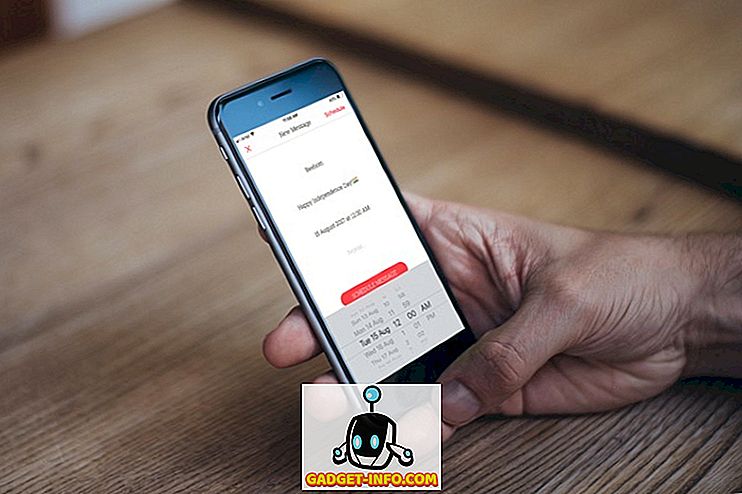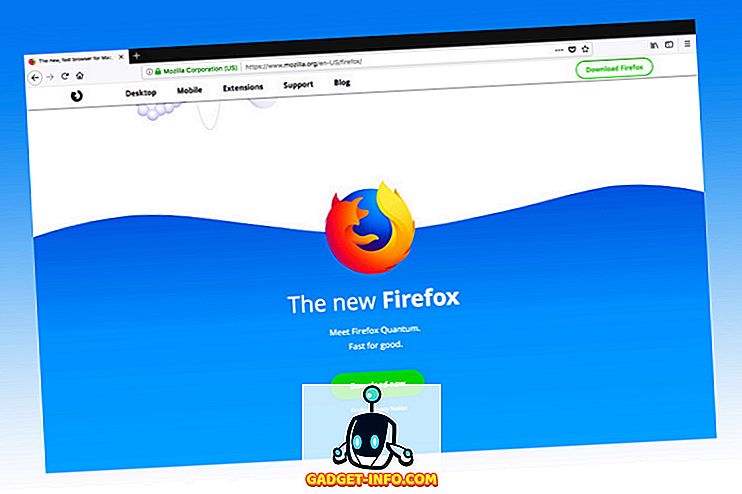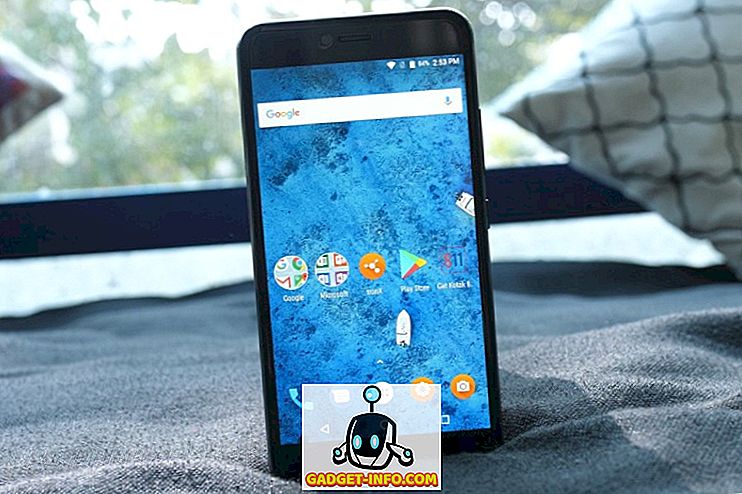En af fordelene ved at bruge en kontorsuite som Microsoft Office er, at programmerne i pakken alle interagerer godt med hinanden. For eksempel kan du nemt integrere et Excel-regneark i et Word-dokument og kunne redigere regnearket i Word.
Bemærk, at selvom skærmbillederne nedenfor er fra en ældre version af Word, fungerer samme procedure på alle versioner af Word, herunder Word 2016, 2013, 2010 osv.
Indsæt Excel-regneark i Word
Hvis du vil indlejre et nyt, tomt Excel-regneark i Word, skal du indsætte det punkt, hvor du vil integrere regnearket i dit Word-dokument. Klik på fanen Indsæt på båndet.

Klik på knappen Object i afsnittet Tekst på fanen Indsæt .

Objektdialogboksen viser. På fanen Opret ny skal du vælge Microsoft Office Excel-regneark fra listen Objekttype og klikke på OK .

Et tomt regneark indsættes i Word på indsættelsespunktet og aktiveres. Du kan indtaste data i dette regneark ligesom du ville, hvis du arbejdede i Excel. Linjestangen ændres fra Word-båndet til Excel-båndet og giver dig Excel-værktøjerne.

For at få Word-båndet tilbage, skal du klikke hvor som helst i Word-dokumentet fra det embedede Excel-regneark. For at redigere det indlejrede Excel-regneark igen skal du dobbeltklikke på den indlejrede objekt.
Du kan udføre den samme opgave ved hjælp af et eksisterende Excel-regneark, der indlejrer et regneark, der indeholder data i et Word-dokument. For at gøre dette skal du først klikke på eventuelle andre indlejrede Excel-regneark, du måske allerede har indsat for at få Word-båndet tilbage.
Indsæt indsættelsespunktet, hvor du vil indsætte det eksisterende Excel-regneark. Sørg for, at fanen Indsæt på Word-båndet er aktiv, og klik på knappen Object igen. Denne gang skal du klikke på fanen Opret fra fil . Klik på knappen Gennemse .

I dialogboksen Gennemse finder du Excel-regnearkfilen, du vil indsætte, markerer den og klikker på Indsæt .

Stien til den valgte fil indsættes i redigeringsfeltet Filnavn. Klik på OK .

Eksempelbordet fra vores Excel Excel-regnearkfil indsættes på indsættelsespunktet og aktiveres. Igen bliver Word-båndet Excel-båndet, mens du redigerer det indlejrede Excel-regneark. Når du klikker på regnearkobjektet, vender Word-båndet tilbage.

Du kan også integrere Excel-regneark i PowerPoint-præsentationer, hvilket er nyttigt at nemt vise diagrammer og grafer genereret i Excel i dine præsentationer. God fornøjelse!